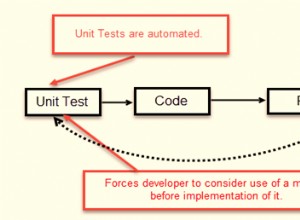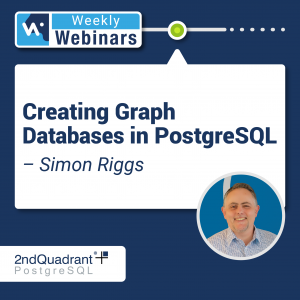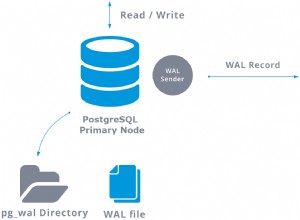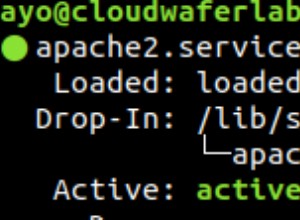-
Изтеглете ZIP файла от https://www.enterprisedb.com/products-services-training/pgbindownload
-
Разархивирайте архива в директория по ваш избор (архивът е създаден така, че разархивирането му ще създаде директория
pgsqlс всичко останало под това) -
Изпълнете
initdb(това може да се намери в поддиректориятаpgsql\bin)initdb -D c:\Users\Arthur\pgdata -U postgres -W -E UTF8 -A scram-sha-256Това ще създаде postgres "директория с данни" (известна още като "клъстер") в
c:\Users\Arthur\pgdata. Трябва да се уверите, че потребителят, изпълняващ тази команда, има пълни привилегии за четене/запис в тази директория.-U postgresсъздава суперпотребител катоpostgres,-Wще ви подкани за паролата на суперпотребителя,-E UTF8ще създаде базата данни сUTF-8кодиране и-A scram-sha-256активира удостоверяването с парола. -
За да стартирате Postgres, изпълнете:
pg_ctl -D c:\Users\Arthur\pgdata -l logfile startтоваиз (!) да бъде направено като потребител, стартирал
initdbза да избегнете проблеми с достъпа до директорията с данни. -
За да изключите Postgres, изпълнете:
pg_ctl -D c:\Users\Arthur\pgdata stop -
psql.exe(клиентът на командния ред) се намира вbinдиректория. Започвайки с Postgres 9.6, изпълнимият файл pgAdminpgAdmin4.exeсе намира в поддиректорията"pgAdmin 4\bin". -
По желание създайте услуга на Windows за автоматично стартиране на Postgres (трябва да се изпълнява с администраторски акаунт на Windows)
pg_ctl register -N postgresql -D c:\Users\Arthur\pgdata